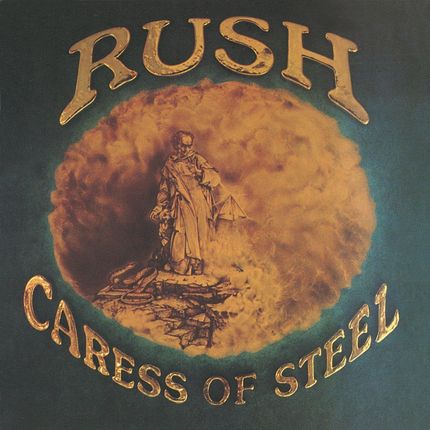Roland V-1600HD - wieloformatowy przełącznik wideo cz. II

Po omówieniu, w poprzednim numerze LSI, wyglądu, możliwości i konfiguracji wejść/wyjść urządzenia, w drugiej części prezentacji wieloformatowego przełącznika wideo Rolanda skupimy się na bardziej praktycznych aspektach - omówimy tryby pracy oraz dostępne efekty i do czego to wszystko może się nam przydać.
Na dobry początek trochę informacji o dwóch przydatnych (żeby nie powiedzieć - niezbędnych) funkcjach czy też - jak kto woli - efektach. Pierwszą z nich jest
PICTURE-IN-PICTURE
w skrócie - PinP, czyli "po naszemu" obraz w obrazie. Na czym polega ten efekt chyba nie trzeba szczegółowo wyjaśniać. W wielkim więc skrócie PinP polega na tym, że na tle jednego "dużego" obrazu umieszczony jest drugi, mniejszy, prezentujący inny kontent, bądź np. zbliżony (zoom) fragment tego "dużego".Jak to działa w V-1600HD? "Sterowanie" funkcją PinP odbywa się za pomocą sekcji opisanej właśnie "PinP", znajdującej się tuż obok (z prawej strony) wbudowanego monitora. W sekcji tej znajdziemy mały joystick, obrotowy enkoder SIZE, podświetlany przycisk ON, służący do załączania funkcji, oraz również podświetlany przycisk CONTROL plus dwie diody LED (do czego to służy - za moment).

Wyboru źródła sygnału dla obrazu "tła" dokonujemy tradycyjnie, za pomocą góego rzędu podświetlanych przycisków (PGM - niezorientowanych w temacie odsyłam do poprzedniego numeru LSI), zaś co zawierał będzie "obrazek w obrazku" wybieramy wciskając odpowiedni przycisk w dolnym rzędzie. Jeśli funkcja PinP jest aktywna - czego dokonujemy wciskając przycisk ON w sekcji "PinP" - przełączając monitor w tryb Preview (przyciskiem PVW znajdującym się tuż pod monitorem) możemy obejrzeć, jak finalnie będzie wyglądała nasza kompozycja, po czym, bądź to wciskając przycisk TAKE, bądź korzystając z T-Bar, "wrzucamy" wybrany obrazek na tło (w tym momencie przycisk wybranego sygnału w dolnym rzędzie zmieni kolor z zielonego na czerwony, gdyż oba sygnały są aktualnie "na wizji").
Aby uzyskać odpowiednie wymiary i położenie obrazka w obrazku, należy wcisnąć przycisk CONTROL. Jeśli zaświeci się dioda LED opisana "PinP", pokrętłem SIZE możemy zmieniać wielkość obrazka, zaś za pomocą minijoysticka jego położenie na tle "dużego" obrazka.
Wciskając ponownie CONTROL (świeci się druga dioda, opisana jako View) tych samych operacji możemy dokonać na "zawartości" obrazka w obrazku, czyli np. jeśli mamy jakieś zdjęcie, na którym istotny dla nas szczegół znajduje się w rogu, to zamiast pokazywać w "małym" obrazku całe zdjęcie, możemy odpowiednio wykadrować tylko ten interesujący nas szczegół.
Tych samych operacji, a także wyboru koloru ramki, możemy też dokonywać korzystając z wyświetlanego na monitorze menu funkcji PinP, do którego wchodzimy wciskając przyporządkowany jej przycisk w sekcji Setup pod monitorem.

KEY
Funkcja KEY, czyli mówiąc inaczej kluczowanie, polega na narzuceniu na jeden obraz (warstwę) drugiego, który można częściowo uczynić transparentnym, przez co obraz znajdujący się pod nim jest w dużej części widoczny. Klasyczny przykład to pogodynka prezentująca pogodę na tle map synoptycznych (pani owa porusza się i gestykuluje w tzw. blue boksie, toteż nie ma się co dziwić, że nie zawsze "trafi" na Pomorze, pokazując np. Śląsk - ona nie widzi mapy, którą my widzimy za nią, bo jej tam fizycznie nie ma).
Sekcja sterująca funkcją KEY znajduje się tuż obok sekcji PinP i jest od niej nieco uboższa - nie ma minijoysticka, są za to dwa obrotowe enkodery i tylko jeden podświetlany przycisk (ON). Wybór tła i warstwy transparentnej dokonujemy podobnie jak w przypadku PinP - pierwszej za pomocą góego rzędu podświetlanych przycisków, drugiej - jednym z rzędu dolnego.
Po uaktywnieniu funkcji przyciskiem ON możemy, przechodząc w tryb Preview, obejrzeć efekt finalny, który jednak nie będzie widoczny, dopóki nie dokonamy właściwych ustawień transparentności tła obrazu (obraz "narzucony" w całości zasłoni obraz w tle). Aby urządzenie "wiedziało" jaki kolor tła ma uczynić przeźroczystym, musimy wejść w menu KEY (sekcja Setup) i dokonać wyboru tegoż koloru, przy czym opcje mamy cztery - czay, biały, zielony lub niebieski (teraz już wiemy, dlaczego jest "blue box", a nie np. "red box").

Po wybraniu właściwego koloru tła (jak widać, obrazek na różowym tle nam się nie "prześwietli") pokrętłem LEVEL ustawiamy poziom wybranego koloru tła, zaś kręcąc gałką GAIN - zarysy krawędzi obrazu "nietransparentego". Pojawianie się i znikanie warstwy KEY wykonujemy znanymi nam już sposobami, tj. bądź za pomocą przycisku TAKE, bądź przestawiając T-Bar z jednej skrajnej pozycji w drugą.
TRYBY PRACY
V-1600HD może pracować w 5 różnych trybach (plus dodatkowo jako multi-zoom), które można wykorzystać w wielu różnych sytuacjach. Te tryby to: DSK, AUX, SPAN, SPLIT i DUAL. Pokrótce omówimy teraz każdy z nich.
DSK MODE
Skrót ten pochodzi od nazwy Down Stream Key, co oznacza, że mamy do dyspozycji kolejną przeźroczystą warstwę, znajdującą się "na wierzchu". Jak widać, Roland V-1600HD pozwala na pracę z nawet trzema warstwami wideo. Pierwsze, co musimy ustalić, to co będzie źródłem naszego sygnału DSK oraz - podobnie jak to miało miejsce w funkcji KEY - kolor, który będzie transparentny (znów do dyspozycji są 4 - czay, biały, niebieski i zielony).
Wyboru źródła sygnału w tym jednak przypadku nie dokonujemy za pomocą podświetlanych przycisków (te będą nam potrzebne do wyboru i zmiany warstwy najniższej, czyli tła), ale wchodząc do menu DSK (przycisk DSK w sekcji Setup). Ostatnia linijka w menu przeznaczona jest do wyboru sygnału - domyślnie jest to kanał 12, ale można wybrać każdy inny.

Dwa pokrętła - GAIN i LEVEL - znajdujące się obok sekcji KEY mają te same "zadania", co w sekcji KEY, a więc odpowiadają za przenikliwość warstwy (poziom koloru tła) oraz transparentność/krawędzie obrazu. Do aktywacji warstwy DSK służy specjalny, podświetlany kwadratowy przycisk, znajdujący się nad przyciskiem TAKE. Po jego włączeniu, a więc kiedy wybrany obraz (np. logo lub jakiś tekst) pojawi się na ekranie, możemy zmieniać obraz w tle lub też aktywować drugą warstwę transparentną (KEY) lub obrazek w obrazku.
Jak to wygląda, prezentuje jedno z dołączonych do artykułu zdjęć, gdzie na tle obrazka (las) "narzucone" zostało częściowo przeźroczyste logo firmy Roland Polska. Znajdujący się również na tym zdjęciu obrazek w dolnym prawym rogu ekranu to z kolei przykład aktywowania funkcji PinP.
Jak widać, w trybie DSK możemy cieszyć się nie tylko z dobrodziejstwa trzech warstw, ale również z wszystkich innych dostępnych efektów.
AUX MODE
Ten tryb można wykorzystać do podawania na szyny wyjściowe PGM i AUX sygnałów o dwóch różnych formatach, np. wysokiej rozdzielczości do rejestratora HD i "zwykłego" RGB na projektor, itp. Kombinacji jest mnóstwo i nie ma tutaj żadnych ograniczeń - mogą to być sygnały tej samej rozdzielczości lub różnej, bowiem zamiana formatów sygnałów następuje "w locie". Wyboru trybu Aux dokonujemy w menu System, zaś formatów sygnału (niezależnie dla obu szyn wyjściowych) w menu Output. W tym trybie funkcja DSK jest niedostępna, jednak cały czas możemy korzystać z efektów PinP, KEY oraz wszystkich przejść (transition) między obrazami.

SPAN MODE
Tryb Span pozwala na wyświetlanie jednego obrazu za pomocą dwóch różnych projektorów. Podobnie jak w innych modach wyboru trybu SPAN dokonujemy w menu System. Następnie wciskając przycisk Output możemy wykadrować część obrazu, która będzie wyświetlana na pierwszym projektorze, a na kolejnej stronie menu Output dokonać tego samego dla drugiego projektora. Jak widać, nie możemy w tym trybie wyświetlić całego obrazu (co zrozumiałe) - część góa i dolna będzie odcięta, czyli uzyskamy taki sam efekt, jak byśmy obraz w formacie 4:3 "rozciągnęli" na ekranie panoramicznym.
Tryb SPAN pozwala też na bezszwowe, niewidoczne łączenie tych obrazów na ekranie za pomocą funkcji Edge Blending, której to parametry są dostępne na trzeciej podstronie menu Output.
SPLIT MODE
Jak chyba nietrudno się domyślić, ten tryb jest niejako przeciwieństwem poprzedniego. Za jego pomocą bowiem możemy na jednym monitorze (lub za pomocą jednego projektora) wyświetlić obrazy z dwóch różnych źródeł. Niestety, jak to w życiu bywa, nie ma nic "za darmo", nie można wszak tak połączyć dwóch obrazów (zwłaszcza jeśli są w trybie panoramicznym), aby na jednym monitorze/projektorze uzyskać pełne oba obrazy, i to jeszcze do tego w oryginalnych proporcjach.
Musimy więc wybrać - albo zachowujemy cały obraz, ale wtedy będzie on "ścieśniony" w poziomie, tak iż straci swoje oryginalne proporcje, albo musimy wybrać, co z danego obrazu zachowujemy, a co odrzucamy (połowa do wyrzucenia). W tym więc przypadku tracimy nie górę i dół (jak w trybie SPAN), ale "boki" kontentu.

Niezależnie od tego, jak połączymy nasze obrazy, ich wyboru dokonujemy następująco: przyciskami z góego rzędu (Program Bus) wybieramy obraz, który będzie znajdował się po lewej stronie, a przyciskami w dolnym rzędzie (Preview Bus) prawą część. Przyciski w obu rzędach podświetlone na czerwono to źródła sygnałów, które aktualnie są "on air", zaś migające na zielono to te, które pojawią się w kolejnym przejściu (co dokonujemy, tradycyjnie, przyciskiem TAKE lub poruszając T-Bar). Jeśli chcemy, aby któryś z sygnałów pozostał niezmienny po wciśnięciu TAKE, wciskamy przycisk czerwony. Przełączając monitor w tryb Aux możemy podglądać obrazy (sygnały) w poszczególnych kanałach.
DUAL MODE
Tryb dual pozwala na podanie różnych sygnałów wejściowych na dwa różne wyjścia, a więc na dwa różne urządzenia wyświetlające (monitory, projektory). Przyda się ona bez wątpienia w produkcjach wieloekranowych. Tradycyjnie, po wybraniu danego trybu w menu System, musimy zdecydować, które sygnały źródłowe pojawią się na danym wyjściu. I znów, w rzędzie góym wybieramy sygnał dla wyjścia 1 (Output 1), które może być wysłane tylko na jedno z dwóch fizycznych wyjść: SDI lub DVI-D/HDMI.
Z kolei sygnał wybrany w dolnym rzędzie podświetlanych przycisków pojawi się na wyjściu 2 (Output 2), również tylko gniazd wyjściowych SDI lub DVI-D/HDMI. Jak widać, w trybie DUAL nie możemy korzystać np. z wyjść RGB/Component czy S-Video. Przejścia między obrazami oraz podglądu w trybie Aux monitora dokonuje się w sposób podobny, jak opisywany powyżej (w trybie SPLIT).
Trzeba jeszcze dodać, że we wszystkich trzech opisanych ostatnio trybach, a więc SPAN, SPLIT i DUAL, niedostępne są funkcje DSK, KEY i PinP.
MULTI-ZOOM
To w zasadzie nie jest "oficjalny" tryb pracy V-1600HD, gdyż jest ich 5. Pozwala on na dokonywanie produkcji wirtualnie-wielokamerowych, ale z użyciem tylko jednej kamery. Dzięki możliwości skalowania obrazów możemy uzyskać efekt podobny do tego, jakby dodatkowe kamery robiły zbliżenia. Oczywiście, niezbędna będzie do tego kamera odpowiednio wysokiej rozdzielczości, jeśli chcemy uzyskać dobrą jakość obrazu.

Aby skorzystać z możliwości Multi-Zoom musimy sygnał z kamery "ogólnej" podłączyć do kolejnych wejść - korzystając z wyjść "przelotowych" (Thru). Jeśli podłączymy w ten sposób trzy kolejne kanały (np. SDI), uzyskamy możliwość miksowania obrazu z jakby trzech różnych kamer, bądź też wykorzystania jednego z nich w funkcji PinP.
Korzystając z funkcji zoom kanału drugiego i trzeciego (w menu Input) możemy zrobić zbliżenie interesującego nas fragmentu i albo używać go jako osobnego sygnału (przechodząc między jednym a drugim), albo też mieć jego stały podgląd w mniejszym obrazku z pomocą funkcji PinP.
Dzięki pierwszej opcji możemy uatrakcyjnić produkcję wideo (np. do Inteetu) małego koncertu, nawet dysponując tylko jedną kamerą, a za pomocą drugiej zrealizować np. warsztaty gitarowe, gdzie w małym obrazku będziemy mieć stały podgląd na gryf gitary (modląc się jednocześnie, aby muzyk za bardzo tymże gryfem nie "wywijał"). Ta bardzo przydatna, a z drugiej strony unikalna możliwość na pewno przyda się podczas niejednej produkcji.
PODSUMOWANIE
Czas na małe podsumowanie, wszak dwa artykuły na temat tego urządzenia - choć na pewno nie wyczerpują w pełni tego, co można o nim napisać - wystarczą, aby zaznajomić się z najważniejszymi informacjami, które o V-1600HD wiedzieć trzeba.

V-1600HD to naprawdę "mocae" urządzenie, oferujące całą gamę funkcji i możliwości. Do najmocniejszych stron zaliczyć trzeba na pewno mnogość formatów sygnałów wchodzących i wychodzących, obejmujące w zasadzie wszystkie powszechnie obecnie używane, szybką obróbkę sygnału, zajmującą tylko 2 ramki dla wszystkich formatów, wbudowany monitor wysokiej rozdzielczości o całkiem sporych rozmiarach, a także możliwość montażu urządzenia w raku. Do niewątpliwych zalet zaliczyć też trzeba pięć multiscreen’owych trybów pracy oraz perełkę - funkcję multi-zoom.
No, i najważniejsze - w tej kategorii cenowej nie ma on w zasadzie żadnego konkurenta. Albo z innej strony - innego urządzenia, oferującego tak wiele za tak, relatywnie, niewiele, po prostu na rynku nie ma.
Piotr Sadłoń
Więcej informacji o prezentowanym urządzeniu oraz innych produktach Roland Systems Group na stronie producenta: www.roland.com oraz polskiego przedstawiciela: www.rolandpolska.pl.